आपके iPhone से एक साथ दो ब्लूटूथ स्पीकर्स को जोड़ना थोड़ा कठिन हो सकता है। परंतु, प्रौद्योगिकी में आगे बढ़ते हुए, अब आप अपने iPhone को ब्लूटूथ के माध्यम से कई उपकरणों से जोड़ सकते हैं। इस लेख में, आप सीखेंगे कि आप यह कैसे आसानी से और तत्काल कर सकते हैं।
भाग 1: क्या हम iPhone का उपयोग करके एक साथ दो ब्लूटूथ स्पीकर्स को जोड़ सकते हैं?
हां, अब आपके iPhone का उपयोग करके ब्लूटूथ के माध्यम से कई उपकरणों से जुड़ना संभव है। इसका काम करने का तरीका यह है कि, ब्लूटूथ का उपयोग करके आप अपने iPhone पर ऑडियो स्ट्रीम कर सकते हैं और दूसरा व्यक्ति अपने हेडफोन्स के माध्यम से ब्लूटूथ से संगीत सुन सकता है। पहले के दिनों में, आप केवल एक उपकरण को अपने ब्लूटूथ से लिंक कर सकते थे, लेकिन अब यह बदल चुका है। आप ब्लूटूथ का उपयोग करके कई उपकरणों पर एक ही ऑडियो सुन सकते हैं, बढ़िया लगता है ना?
iOS 13 के आगमन के साथ, एक ऑडियो शेयरिंग सुविधा आई है जो Apple उपकरणों को वीडियो, गाने, ऑडियो उपन्यास, और पॉडकास्ट को ब्लूटूथ के माध्यम से एक सेंडर से कई उपकरणों पर शेयर करने की अनुमति देती है।
भाग 2: एक साथ कई ब्लूटूथ स्पीकर्स को जोड़ने के 8 तरीके
क्या आप अपने iPhone के साथ कई ब्लूटूथ स्पीकर्स पर अपने पसंदीदा गाने बजाने में रुचि रखते हैं? इस खंड में, हम ब्लूटूथ प्रौद्योगिकी का उपयोग करके कई उपकरणों पर संगीत साझा करने और आनंद लेने के सात विभिन्न तरीकों का पता लगाएंगे, जिससे आपका iPhone एक बहुमुखी ऑडियो हब बन सकता है।
चाहे आप एक समृद्ध ध्वनि अनुभव के लिए लक्ष्य बना रहे हों या अपनी संगीत प्लेलिस्ट साझा करना चाहते हों, कई ब्लूटूथ स्पीकर्स से जुड़ना आपके श्रवण अनुभव को उन्नत कर सकता है। जानिए कैसे आप अपने iPhone को बिना किसी परेशानी के कई ब्लूटूथ स्पीकर्स से जोड़ सकते हैं और सराउंड साउंड प्रभाव बना सकते हैं या सिर्फ अपने पसंदीदा गानों को अधिक आवाज़ में बजा सकते हैं।
तरीके: संबंध
- AmpMe (ऐप) असीमित
- Bose Connect 2 स्पीकर्स
- अल्टीमेट ईयर्स 50 स्पीकर्स
- सैमसंग का डुअल ऑडियो 2 स्पीकर्स
- एप्पल का होमपॉड स्टीरियो पेयर। 2 स्पीकर्स
- ब्लूटूथ 5.0 असीमित
- अमेज़न इको और गूगल होम असीमित
- जेबीएल कनेक्ट 100 स्पीकर्स
1. AmpMe
AmpMe का उपयोग करके संगीत साझा करने के लिए, सुनिश्चित करें कि आपके पास AmpMe एप्लिकेशन है और फिर इन चरणों का पालन करें
- एप्लिकेशन खोलें और नीचे + पर क्लिक करें।
- उपयोग करने के लिए सेवा पर क्लिक करें
- लॉग इन करें, और अपने खाते में एक प्लेलिस्ट चुनें।
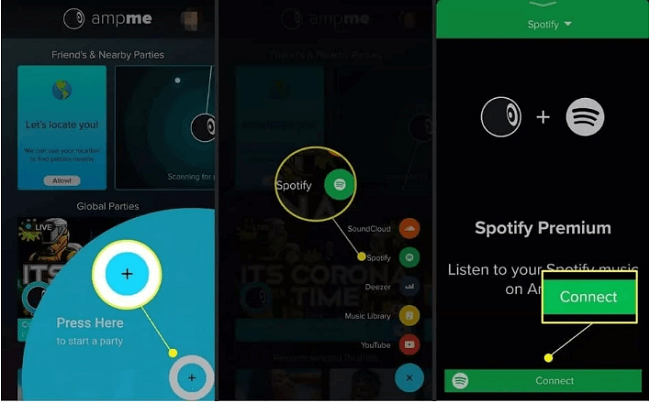
AmpMe के माध्यम से एक साथ दो ब्लूटूथ स्पीकर्स को जोड़ें।
अपना संगीत साझा करने के लिए, डीजे के रूप में "आमंत्रण" विकल्प पर क्लिक करें, जुड़ने वाले उपकरण अब आपका संगीत साझा करेंगे।
2. Bose Connect
यह विधि केवल तब काम करेगी जब आप Bose Connect ब्रांड के स्पीकर्स का उपयोग कर रहे हों। इसके लिए दो तरीके हैं।
2.1. पार्टी मोड (बाएं और दाएं स्पीकर साथ में)
अपने iPhone से जुड़े स्पीकर पर वॉल्यूम + और ब्लूटूथ कुंजियों को एक साथ लंबे समय तक दबाए रखें। एक संदेश सुनाई देने पर, बटन छोड़ दें। दूसरे स्पीकर पर वॉल्यूम नीचे और ब्लूटूथ कुंजियों को लंबे समय तक दबाएं, स्पीकर बीप करने पर उन्हें छोड़ दें। जब पार्टी मोड सक्रिय हो जाएगा तो एक ध्वनि आपको सूचित करेगी।
2.2. स्टीरियो मोड (बाएं और दाएं स्पीकर अलग-अलग)
किसी एक स्पीकर का उपयोग करते हुए, "Volume +" और "Bluetooth" कुंजियों को लंबे समय तक दबाएं जब तक कि "स्टीरियो मोड" की ध्वनि सुनाई न दे। जब दोनों स्पीकर "बाएं" और "दाएं" ध्वनि उत्पन्न करें, तब स्टीरियो मोड सक्रिय हो जाता है।
इस मोड को बंद करने के लिए, स्पीकर को बंद करने के लिए "Power" पर क्लिक करें।
3. अल्टीमेट ईयर्स
अल्टीमेट ईयर्स का उपयोग करके ब्लूटूथ स्पीकर्स को शेयर करने के लिए:
- UE Boom पर, ब्लूटूथ बटन को तब तक दबाएं जब तक कि एक ध्वनिक संकेत उत्पन्न न हो।
- अपनी ब्लूटूथ सेटिंग्स से, UE Boom के विकल्प का चयन करें।
- स्पीकर आपके फोन से जुड़ जाएगा।
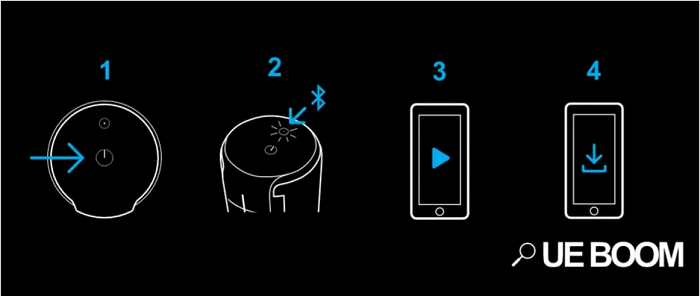
अल्टीमेट ईयर्स के माध्यम से एक साथ दो ब्लूटूथ स्पीकर्स को जोड़ें।
दूसरे स्पीकर को जोड़ने के लिए:
- दोनों बॉक्सों में से किसी एक को आपके प्लेबैक उपकरणों से जोड़ें।
- ब्लूटूथ और वॉल्यूम अप बटन दबाएं।
- बॉक्स को जोड़ने के लिए, ब्लूटूथ बटन को दो बार दबाएं।
- तब स्पीकर्स जुड़ जाएंगे।
वैकल्पिक रूप से, आप UE Boom का उपयोग करके अपने स्पीकर्स को जोड़ सकते हैं।
4. सैमसंग का डुअल ऑडियो
यदि आपके पास सैमसंग के इयरफोन्स हैं, तो आप डुअल ऑडियो फीचर का उपयोग करके ब्लूटूथ डिवाइसेज को सिंक्रोनाइज़ कर सकते हैं। नीचे दिए गए चरणों का पालन करें:
- सेटिंग्स खोलें > कनेक्शन्स > ब्लूटूथ > एडवांस्ड
- डुअल ऑडियो विकल्प को ऑन करें।
- डुअल ऑडियो का उपयोग शुरू करने के लिए, फोन को दो स्पीकर्स, दो हेडफोन्स, या इन दोनों में से किसी एक से जोड़ें। फिर संगीत दोनों उपकरणों पर प्रसारित किया जाएगा। हालांकि, तीसरे उपकरण को जोड़ने से पहले जोड़े गए उपकरण का कनेक्शन डिस्कनेक्ट हो जाएगा।
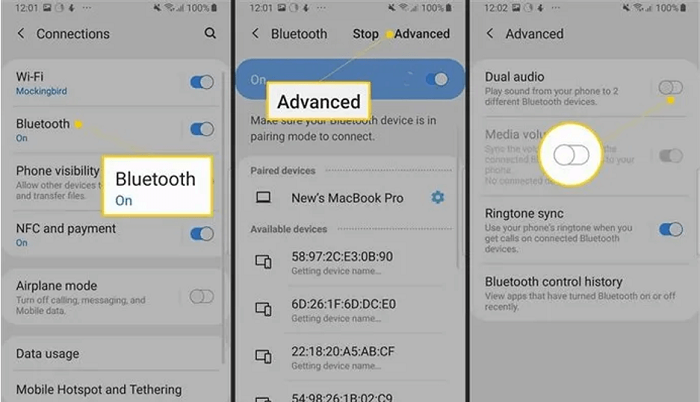
सैमसंग डुअल ऑडियो के माध्यम से एक साथ दो ब्लूटूथ स्पीकर्स को जोड़ें।
5. एप्पल का होमपॉड स्टीरियो पेयर।
सैमसंग में डुअल ऑडियो फीचर की तरह, एप्पल होमपॉड स्टीरियो पेयर का उपयोग संगीत साझा करने के लिए करता है। इस फीचर को सक्रिय करने के लिए, नीचे दिए गए चरणों का पालन करें:

होमपॉड स्टीरियो पेयर के माध्यम से एक साथ दो ब्लूटूथ स्पीकर्स को जोड़ें।
- अपने होम ऐप पर जांचें कि जोड़े जाने वाले होमपॉड्स एक ही कमरे में हैं।
- होम ऐप पर क्लिक करें, फिर "HomePod" पर डबल-क्लिक करें और "सेटिंग्स" पर क्लिक करें।
- "स्टीरियो जोड़ी बनाएं" विकल्प पर टैप करें।
- जोड़े जाने वाले HomePod पर डबल क्लिक करें।
- वापसी पर क्लिक करें > ड्रोन
स्टीरियो जोड़ी का उपयोग करके, आप आसानी से अपने iPhone से कई उपकरणों को जोड़ सकते हैं और ब्लूटूथ के माध्यम से संगीत साझा कर सकते हैं।
6. ब्लूटूथ 5.0
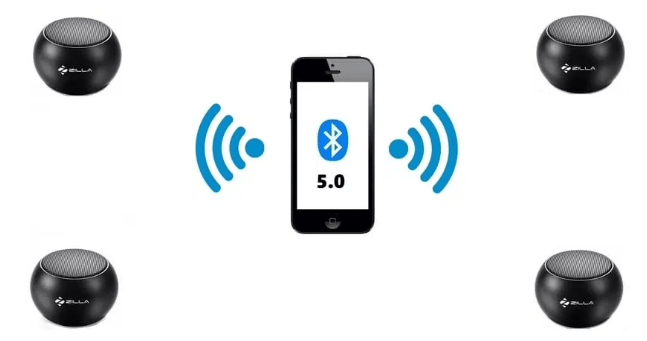
ब्लूटूथ5 के माध्यम से एक साथ दो ब्लूटूथ स्पीकर्स को जोड़ें।
नई ब्लूटूथ 5.0 प्रौद्योगिकी का उपयोग करके, आप आसानी से ट्रांसमीटर को अन्य उपकरणों और स्पीकर्स से जोड़ सकते हैं और संगीत साझा कर सकते हैं। हालांकि, सभी कंपनियों ने इस नई प्रौद्योगिकी को अपनाया नहीं है लेकिन Apple अब तक अग्रणी है और संगत उपकरण iPhone 8 Plus, 8, X, और 12 हैं। इसके अलावा, Samsung Galaxy S8 Plus और 8 इस प्रौद्योगिकी का समर्थन करते हैं।
7. अमेज़न इको और गूगल होम
गूगल होम और अमेज़न इको दोनों ही ब्लूटूथ के माध्यम से कई उपकरणों को जोड़ने का समर्थन करते हैं।
7.1 अमेज़न इको
अमेज़न इको एक स्मार्ट स्पीकर है, इसलिए, यह ब्लूटूथ के माध्यम से कई ब्लूटूथ स्पीकर्स से जुड़ सकता है। इको का उपयोग करने के लिए:
i. "सेटिंग्स खोलें" कहें, अपनी इको स्क्रीन के शीर्ष से सेटिंग्स का चयन करें।
ii. ब्लूटूथ पर क्लिक करें।
iii. वांछित स्पीकर का चयन करें और स्क्रीन पर दिए गए निर्देशों का पालन करें, एलेक्सा आपको सफल कनेक्शन की सूचना देगी।
एलेक्सा ऐप का उपयोग करने के लिए:
i. मेनू से "एलेक्सा डिवाइसेज" पर क्लिक करें फिर इको डिवाइस चुनें।
ii. "ब्लूटूथ डिवाइसेज" > "नया डिवाइस जोड़ें" पर क्लिक करें।
iii. सूची से, उस डिवाइस पर क्लिक करें जिसे आपको जोड़ना है।
7.2 गूगल होम पेज
गूगल होम डिवाइसेस के साथ, अन्य तृतीय-पक्ष या घरेलू स्पीकर्स के साथ लिंक करना संभव है। हालांकि, एक समय में केवल एक स्पीकर ही लिंक किया जा सकता है।
- ऐप, गूगल होम खोलें, और "डिवाइसेस" पर क्लिक करें।
- सूची से, उस होम स्पीकर का चयन करें, जिसे आप कनेक्ट करना चाहते हैं।
- "सेटिंग्स" > "डिफ़ॉल्ट म्यूजिक स्पीकर" पर क्लिक करें।
- ब्लूटूथ स्पीकर का चयन करें।
8. JBL Connect
JBL के साथ, नीचे दिए गए चरणों का उपयोग करके 100 स्पीकर्स तक जोड़ना संभव है:
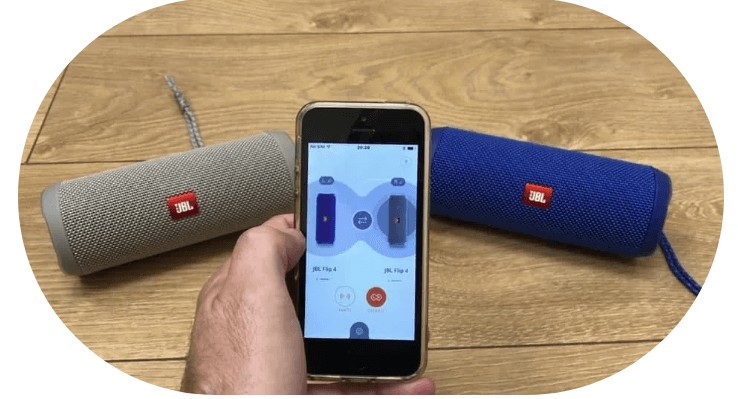
JBL Connect के माध्यम से एक साथ दो ब्लूटूथ स्पीकर्स को जोड़ें।
- जिन उपकरणों को आप जोड़ना चाहते हैं, उन्हें एक-दूसरे के पास रखें।
- कॉलम को चालू करें।
- स्पीकर पर वायरलेस मॉड्यूल चालू करें।
- फोन पर ब्लूटूथ मॉड्यूल सक्रिय करें ताकि नए उपकरणों की खोज की जा सके।
- किसी कॉलम का चयन करें और पेयरिंग सक्रिय करें। एक बार जुड़ जाने पर, आप अपना संगीत साझा कर सकते हैं।
